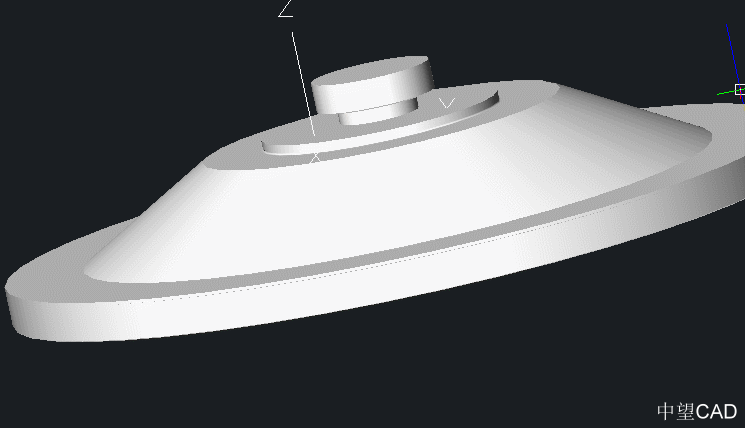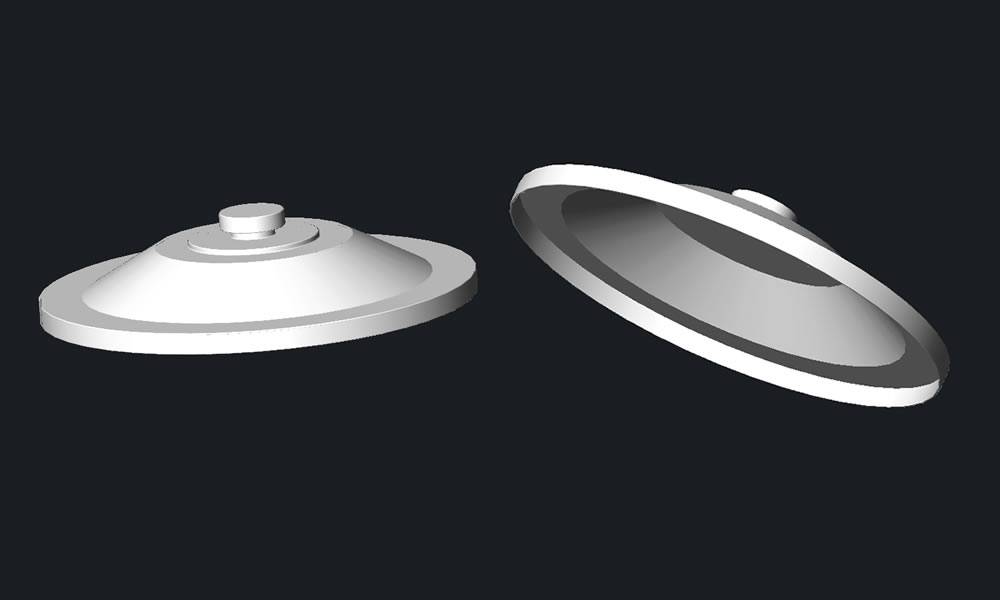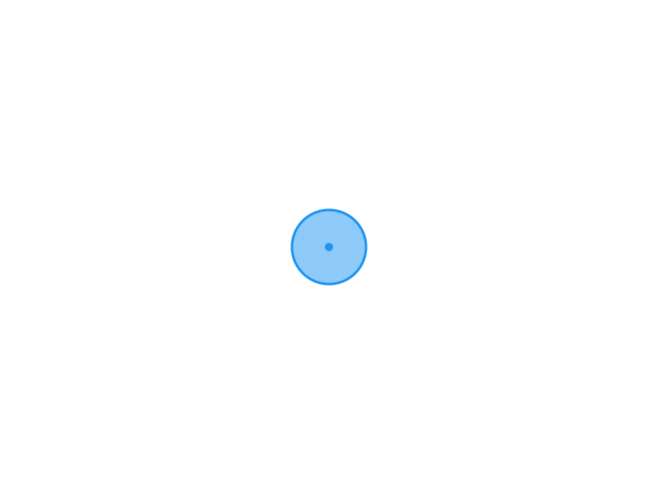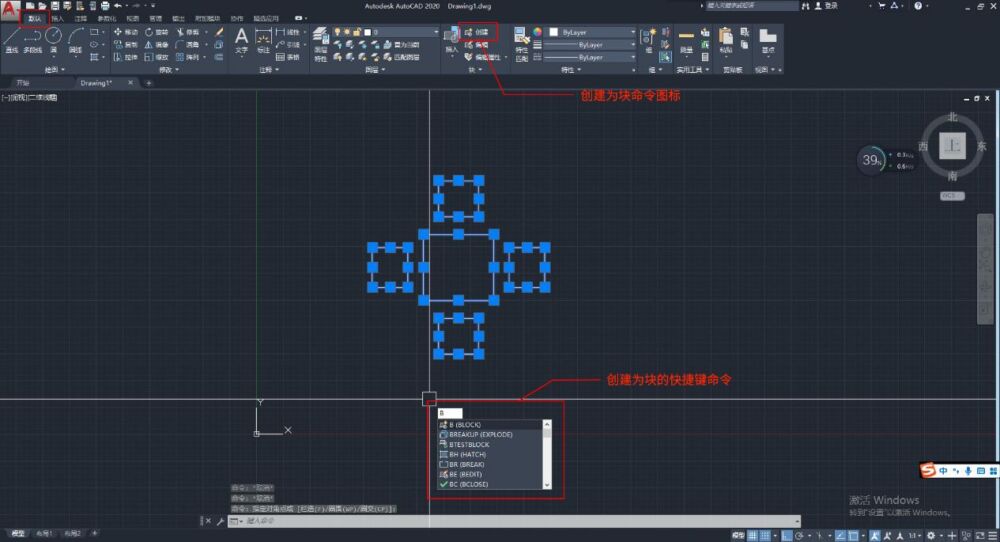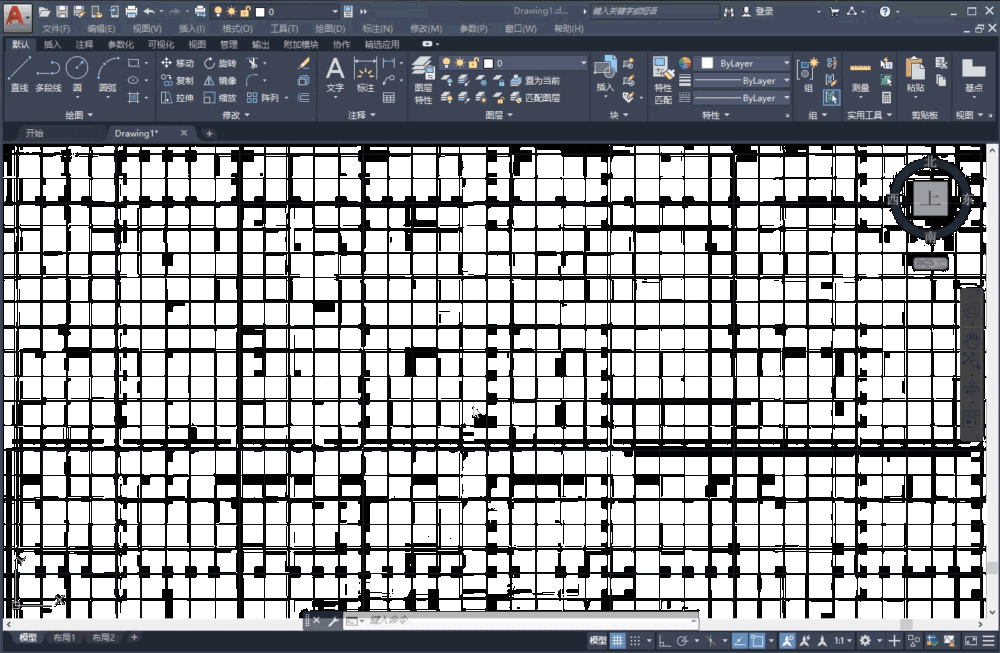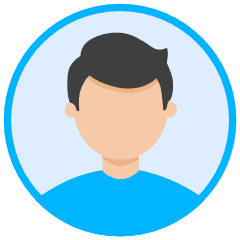在很多CAD初学者看来,大多数时候CAD处理的是二维图形,所以会存在一种误解,如果需要绘制一些三维图形,是不是应该直接放弃CAD而使用3D设计软件呢?
其实不然,CAD模型空间相比3D软件的草图环境,在画起基础图形上更加得心应手,只要再加以掌握几个3D建模的要点,例如视图的调整、实体建模的命令等,就可以绘制简单的三维立体图形,对想要进阶3D设计师的朋友来说,是一个不错的选择。
下面,我们通过使用中望CAD来教大家画一个日常常见的三维实体——锅盖主体部分,如果大家看完学不会,这个“锅”我背了。
CAD版本:正版中望CAD2020专业版
1、直接把工作空间切换为二维草图与注释,把视图切换为西南等轴测图。
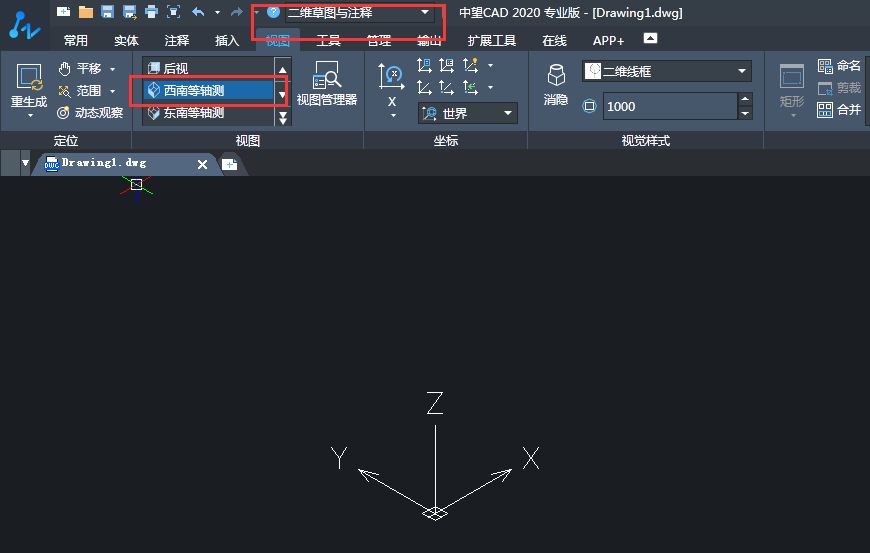
2、用实体命令中的圆柱体作一个半径200,高度20的圆柱体。
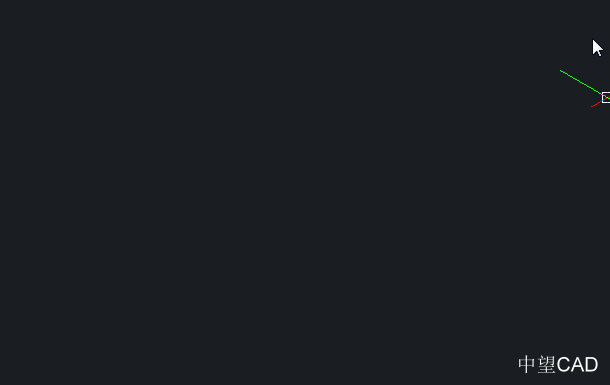
3、重复命令,以圆柱体上面的圆心为圆心,作一个半径160,高度40的圆柱体。
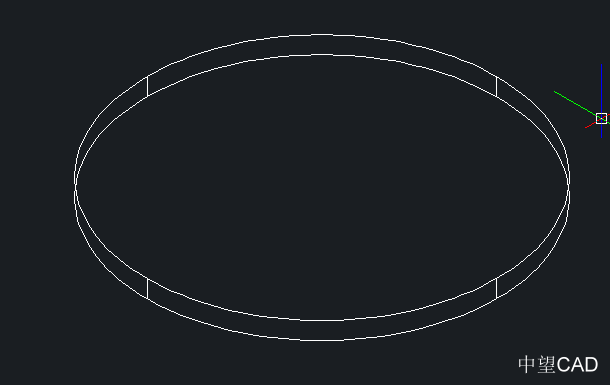
4、视图菜单,视觉样式修改为消隐模式。
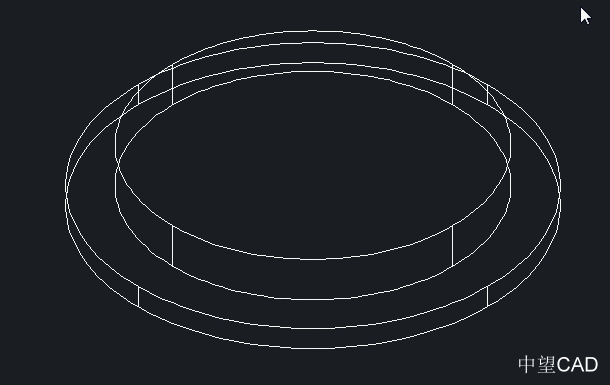
5、用编辑实体命令【SOLIDEDIT】,把上面的圆柱体进行倾斜切割,注意,在选择面时,要选择圆柱体的曲面,指定沿倾斜轴的第一点(圆柱体的下面圆心)和第二点(圆柱体上面圆心),输入角度为60°。
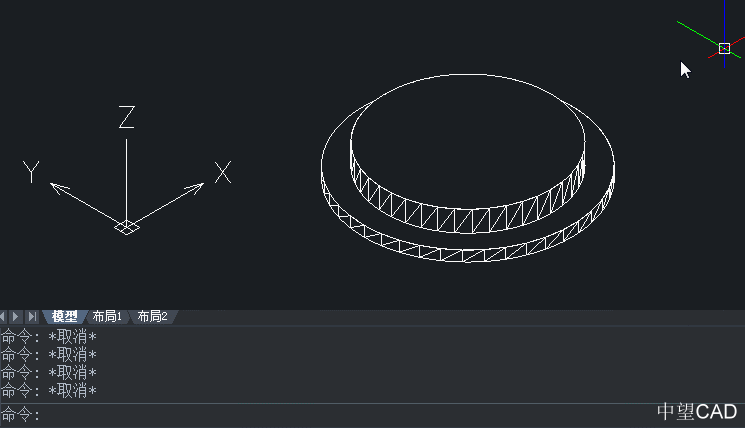
6、利用并集,把两者合为一个整体。
7、按SHIFT和鼠标中键把图形调整到显示底面,利用抽壳命令,抽出锅盖的空间。
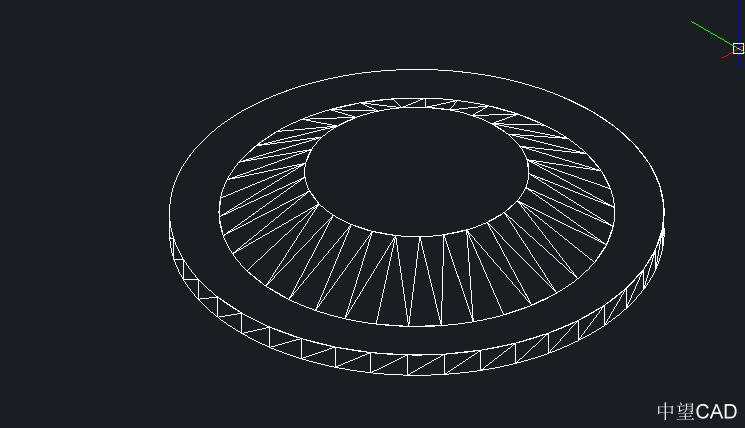
8、回到西南等轴测图,继续实体圆柱体命令,半径和高度分别为60,5、20,8、30,15,合并全部对象,切换为体着色。
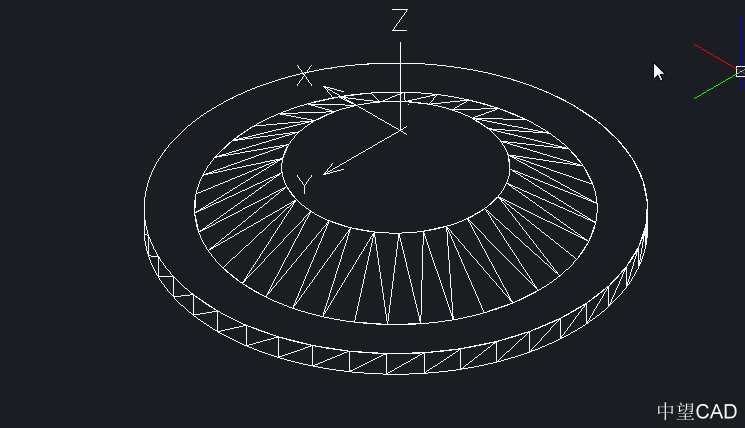
9、边缘太锋利,倒一个小小的1圆角,完成。